岸途写作添加故事节点的方法
时间:2022-09-29 09:45:03作者:极光下载站人气:5
很多小伙伴在进行书籍的编写之前都会给自己的书中的人物预设多个故事,情节在故事中展开,有时我们新想到的故事情节也可以记录在书籍的故事节点目录中。有的小伙伴可能不知道在岸途写作中该如何添加故事节点,其实很简单,我们只需要点击打开一本书籍的创作页面,然后在创作页面的左侧先点击故事选项,再在页面上方点击文件夹和文件图标分别添加故事目录和新增故事选项,接着我们点击其中一个新增故事选项,再在页面右侧右键单击故事树选项并选择添加节点,最后在节点管理页面中输入节点内容并点击保存即可。有的小伙伴可能不清楚具体的操作方法,接下来小编就来和大家分享一下岸途写作添加故事节点的方法。
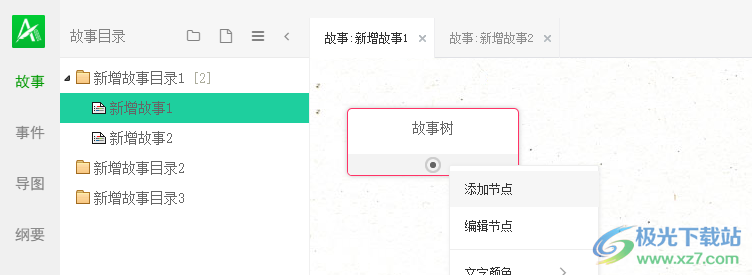
方法步骤
1、第一步,我们先找到电脑上的岸途写作软件,然后右键单击并在下拉列表中选择“打开”选项
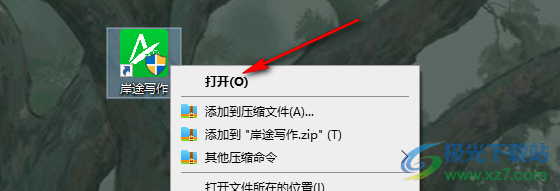
2、第二步,打开岸途写作之后,我们找到页面左侧的“添加作品”选项,然后在添加新书页面中输入书的名称再点击保存
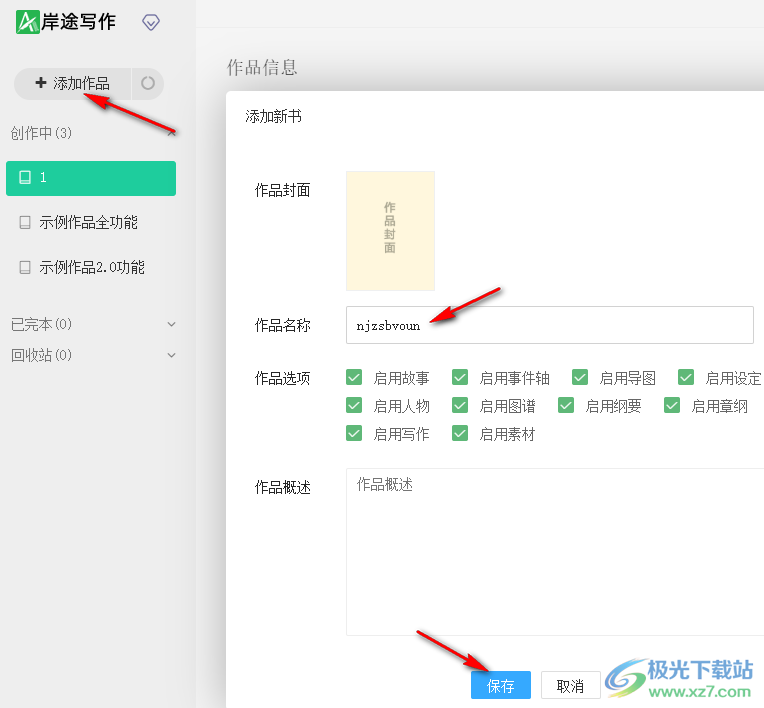
3、第三步,我们在“创作中”找到自己刚刚新建的书籍,点击打开然后在页面右侧点击“创作”
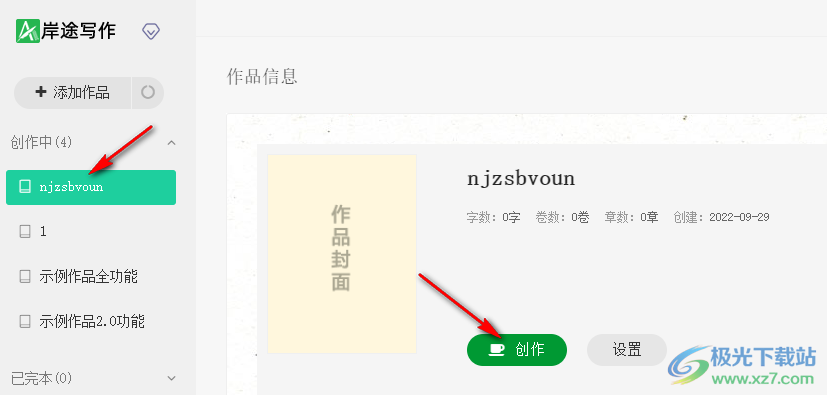
4、第四步,进入书籍编辑页面之后,我们先点击页面左侧的“故事”选项,然后在页面上方找到文件夹图标,点击该图标创建目录,页面中出现“新增故事目录”
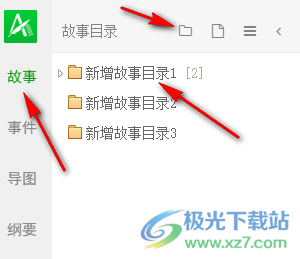
5、第五步,接着我们点击旁边的文件图标,在“卷”的下方创建“新增故事”,点击新增故事选项,然后在页面右侧右键单击故事树选择“添加节点”,接着在节点管理页面中输入节点内容,最后点击保存即可
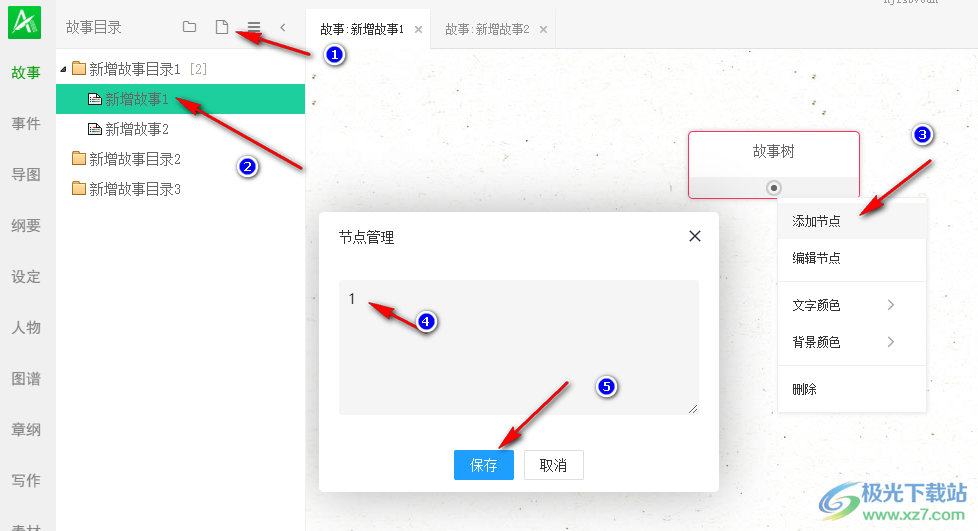
在岸途写作中添加故事节点,我们只需要先新建一本书籍,然后点击该书籍的创作选项,进入创作页面之后先点击故事选项,接着点击页面上方的文件夹和文件图标添加故事目录和故事,点击新增故事选项,然后在页面右侧右键单击“故事树”选项并选择添加节点,最后在节点管理页面中输入节点内容并点击保存即可,感兴趣的小伙伴快去试试吧。
相关推荐
相关下载
热门阅览
- 1百度网盘分享密码暴力破解方法,怎么破解百度网盘加密链接
- 2keyshot6破解安装步骤-keyshot6破解安装教程
- 3apktool手机版使用教程-apktool使用方法
- 4mac版steam怎么设置中文 steam mac版设置中文教程
- 5抖音推荐怎么设置页面?抖音推荐界面重新设置教程
- 6电脑怎么开启VT 如何开启VT的详细教程!
- 7掌上英雄联盟怎么注销账号?掌上英雄联盟怎么退出登录
- 8rar文件怎么打开?如何打开rar格式文件
- 9掌上wegame怎么查别人战绩?掌上wegame怎么看别人英雄联盟战绩
- 10qq邮箱格式怎么写?qq邮箱格式是什么样的以及注册英文邮箱的方法
- 11怎么安装会声会影x7?会声会影x7安装教程
- 12Word文档中轻松实现两行对齐?word文档两行文字怎么对齐?
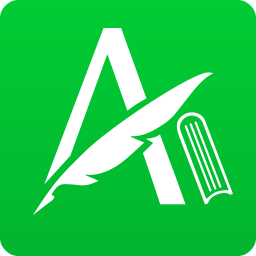
网友评论